Erfahren Sie, wie Sie die Win11-Startbegrüßung ändern
Wenn wir keine Änderungen vornehmen, verwendet Win11 die Standard-Startbegrüßung des Systems. Wenn uns die Startbegrüßung nicht gefällt, können wir die Registrierungsinformationen ändern.
So ändern Sie die Boot-Begrüßung in Win11:
1 Drücken Sie zunächst die Tastenkombination „win+R“ auf der Tastatur, um Ausführen aufzurufen.
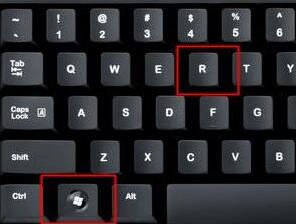
2. Geben Sie dann „regedit“ ein und drücken Sie zur Bestätigung die Eingabetaste.
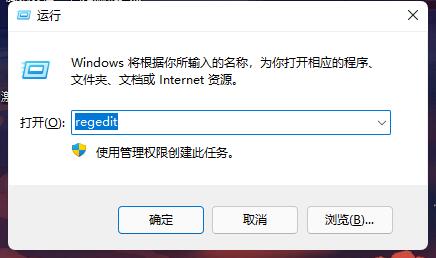
3. Dann suchen wir den folgenden Speicherort „ComputerHKEY_LOCAL_MACHINESOFTWAREMicrosoftWindows NTCurrentVersionWinlogon“
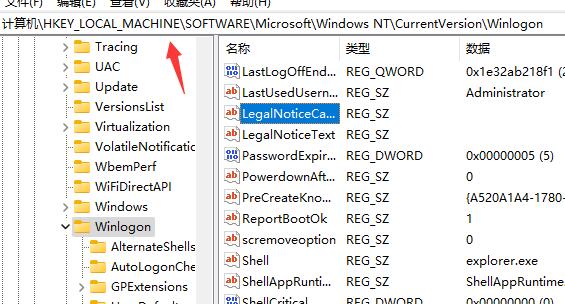
4. Dann doppelklicken wir, um die Datei „LegalNoticeCaption“ zu öffnen, wie im Bild gezeigt.
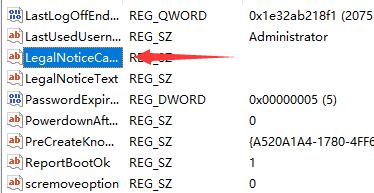
5. Zum Schluss müssen wir nur noch den Wert auf die gewünschte Startbegrüßung ändern und auf „OK“ klicken.
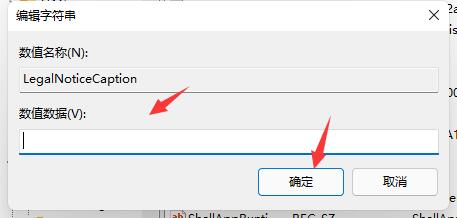
6. Wenn Sie die Registrierung nicht öffnen können oder die Änderungen ungültig sind, verfügt das von uns verwendete Win11 möglicherweise nicht über diese Funktion.
7. Wenn Sie die Boot-Begrüßung wirklich ändern möchten, müssen Sie ein voll funktionsfähiges Win11-System von dieser Seite herunterladen und neu installieren.
 |
Win11-System Das neueste Win11, vollständige Funktionen |
Das obige ist der detaillierte Inhalt vonErfahren Sie, wie Sie die Win11-Startbegrüßung ändern. Für weitere Informationen folgen Sie bitte anderen verwandten Artikeln auf der PHP chinesischen Website!

Heiße KI -Werkzeuge

Undresser.AI Undress
KI-gestützte App zum Erstellen realistischer Aktfotos

AI Clothes Remover
Online-KI-Tool zum Entfernen von Kleidung aus Fotos.

Undress AI Tool
Ausziehbilder kostenlos

Clothoff.io
KI-Kleiderentferner

AI Hentai Generator
Erstellen Sie kostenlos Ai Hentai.

Heißer Artikel

Heiße Werkzeuge

Notepad++7.3.1
Einfach zu bedienender und kostenloser Code-Editor

SublimeText3 chinesische Version
Chinesische Version, sehr einfach zu bedienen

Senden Sie Studio 13.0.1
Leistungsstarke integrierte PHP-Entwicklungsumgebung

Dreamweaver CS6
Visuelle Webentwicklungstools

SublimeText3 Mac-Version
Codebearbeitungssoftware auf Gottesniveau (SublimeText3)

Heiße Themen
 1375
1375
 52
52
 Tutorial zur Verwendung von Dewu
Mar 21, 2024 pm 01:40 PM
Tutorial zur Verwendung von Dewu
Mar 21, 2024 pm 01:40 PM
Dewu APP ist derzeit eine sehr beliebte Marken-Shopping-Software, aber die meisten Benutzer wissen nicht, wie sie die Funktionen in Dewu APP verwenden. Nachfolgend finden Sie eine Zusammenfassung des Dewuduo-Tutorials Interessierte Benutzer können vorbeikommen und einen Blick darauf werfen! Tutorial zur Verwendung von Dewu [20.03.2024] Verwendung des Dewu-Ratenkaufs [20.03.2024] So erhalten Sie Dewu-Gutscheine [20.03.2024] So finden Sie den manuellen Kundendienst von Dewu [2024-03- 20] So überprüfen Sie den Abholcode von Dewu [20.03.2024] Wo Sie Dewu kaufen können [20.03.2024] So eröffnen Sie Dewu VIP [20.03.2024] So beantragen Sie die Rückgabe oder den Umtausch von Dewu
 Wie verwende ich Tastenkombinationen, um Screenshots in Win8 zu machen?
Mar 28, 2024 am 08:33 AM
Wie verwende ich Tastenkombinationen, um Screenshots in Win8 zu machen?
Mar 28, 2024 am 08:33 AM
Wie verwende ich Tastenkombinationen, um Screenshots in Win8 zu machen? Bei unserer täglichen Nutzung von Computern müssen wir häufig Screenshots des Inhalts auf dem Bildschirm erstellen. Für Benutzer des Windows 8-Systems ist das Erstellen von Screenshots über Tastenkombinationen eine bequeme und effiziente Vorgehensweise. In diesem Artikel stellen wir einige häufig verwendete Tastenkombinationen zum Erstellen von Screenshots im Windows 8-System vor, damit Sie Screenshots schneller erstellen können. Die erste Methode besteht darin, die Tastenkombination „Win-Taste + PrintScreen-Taste“ zu verwenden, um die vollständige Ausführung durchzuführen
 Was soll ich tun, wenn sich mein Black Shark-Telefon nicht einschalten lässt? Bringe dir bei, wie du dich selbst retten kannst!
Mar 23, 2024 pm 04:06 PM
Was soll ich tun, wenn sich mein Black Shark-Telefon nicht einschalten lässt? Bringe dir bei, wie du dich selbst retten kannst!
Mar 23, 2024 pm 04:06 PM
Was soll ich tun, wenn sich mein Black Shark-Telefon nicht einschalten lässt? Bringe dir bei, wie du dich selbst retten kannst! In unserem täglichen Leben sind Mobiltelefone zu einem unverzichtbaren Bestandteil von uns geworden. Für viele Menschen ist das Black Shark-Handy ein beliebtes Gaming-Handy. Es ist jedoch unvermeidlich, dass Sie auf verschiedene Probleme stoßen. Eines davon ist, dass sich das Telefon nicht einschalten lässt. Wenn Sie auf eine solche Situation stoßen, geraten Sie nicht in Panik. Hier sind einige Lösungen, von denen ich hoffe, dass sie Ihnen helfen. Wenn sich das Black Shark-Telefon nicht einschalten lässt, prüfen Sie zunächst, ob das Telefon über genügend Strom verfügt. Möglicherweise lässt sich das Telefon aufgrund eines leeren Akkus nicht einschalten.
 Im Sommer müssen Sie unbedingt versuchen, einen Regenbogen zu schießen
Jul 21, 2024 pm 05:16 PM
Im Sommer müssen Sie unbedingt versuchen, einen Regenbogen zu schießen
Jul 21, 2024 pm 05:16 PM
Nach dem Regen im Sommer können Sie oft ein wunderschönes und magisches besonderes Wetterbild sehen – den Regenbogen. Dies ist auch eine seltene Szene, die man in der Fotografie antreffen kann, und sie ist sehr fotogen. Für das Erscheinen eines Regenbogens gibt es mehrere Bedingungen: Erstens sind genügend Wassertröpfchen in der Luft und zweitens scheint die Sonne in einem niedrigeren Winkel. Daher ist es am einfachsten, einen Regenbogen am Nachmittag zu sehen, nachdem der Regen nachgelassen hat. Allerdings wird die Bildung eines Regenbogens stark von Wetter, Licht und anderen Bedingungen beeinflusst, sodass sie im Allgemeinen nur von kurzer Dauer ist und die beste Betrachtungs- und Aufnahmezeit sogar noch kürzer ist. Wenn Sie also auf einen Regenbogen stoßen, wie können Sie ihn dann richtig aufzeichnen und qualitativ hochwertige Fotos machen? 1. Suchen Sie nach Regenbögen. Zusätzlich zu den oben genannten Bedingungen erscheinen Regenbögen normalerweise in Richtung des Sonnenlichts, das heißt, wenn die Sonne von Westen nach Osten scheint, ist es wahrscheinlicher, dass Regenbögen im Osten erscheinen.
 Teilen von Win11-Tipps: Ein Trick, um die Anmeldung mit einem Microsoft-Konto zu überspringen
Mar 27, 2024 pm 02:57 PM
Teilen von Win11-Tipps: Ein Trick, um die Anmeldung mit einem Microsoft-Konto zu überspringen
Mar 27, 2024 pm 02:57 PM
Teilen von Win11-Tipps: Ein Trick, um die Anmeldung bei einem Microsoft-Konto zu überspringen Windows 11 ist das neueste Betriebssystem von Microsoft mit neuem Designstil und vielen praktischen Funktionen. Für einige Benutzer kann es jedoch etwas nervig sein, sich bei jedem Systemstart bei ihrem Microsoft-Konto anmelden zu müssen. Wenn Sie einer von ihnen sind, können Sie auch die folgenden Tipps ausprobieren, die es Ihnen ermöglichen, die Anmeldung mit einem Microsoft-Konto zu überspringen und direkt auf die Desktop-Oberfläche zuzugreifen. Zunächst müssen wir anstelle eines Microsoft-Kontos ein lokales Konto im System erstellen, um uns anzumelden. Der Vorteil dabei ist
 Vergleicht man die Leistung von Win11- und Win10-Systemen: Welches ist besser?
Mar 27, 2024 pm 05:09 PM
Vergleicht man die Leistung von Win11- und Win10-Systemen: Welches ist besser?
Mar 27, 2024 pm 05:09 PM
Das Windows-Betriebssystem war schon immer eines der am weitesten verbreiteten Betriebssysteme auf PCs, und Windows 10 war lange Zeit das Flaggschiff-Betriebssystem von Microsoft, bis Microsoft vor kurzem das neue Windows 11-System auf den Markt brachte. Mit der Einführung des Windows 11-Systems haben sich die Menschen für die Leistungsunterschiede zwischen Windows 10 und Windows 11-Systemen interessiert. Welches ist besser? Werfen wir zunächst einen Blick auf W
 Was soll ich tun, wenn WallpaperEngine beim Einschalten des Computers nicht startet?
Mar 19, 2024 am 11:52 AM
Was soll ich tun, wenn WallpaperEngine beim Einschalten des Computers nicht startet?
Mar 19, 2024 am 11:52 AM
Wenn Benutzer WallpaperEngine zur Verwendung herunterladen, besteht bei einigen Benutzern das Problem, dass es beim Start nicht startet. Dies liegt daran, dass der Benutzer die Option „Beim Start starten“ nicht auf der Registerkarte „Allgemein“ gefunden hat Mach es an. Was soll ich tun, wenn WallpaperEngine beim Start nicht startet? Antwort: Stellen Sie den Start über das Einstellungsmenü ein. 1. Öffnen Sie das WallpaperEngine-Programm von WallpaperEngine. 2. Klicken Sie auf die Menüschaltfläche in der oberen linken Ecke und wählen Sie die Option „Einstellungen“. 3. Suchen Sie im Einstellungsmenü die Registerkarte „Allgemein“. 4. Suchen Sie auf der Registerkarte „Allgemein“ die Option „Start“. 5. Aktivieren Sie die Option „Start“, damit beim Starten Ihres Computers das Hintergrundbild angezeigt wird
 Anleitung zum Deaktivieren des Zahlungstons auf WeChat
Mar 26, 2024 am 08:30 AM
Anleitung zum Deaktivieren des Zahlungstons auf WeChat
Mar 26, 2024 am 08:30 AM
1. Öffnen Sie zunächst WeChat. 2. Klicken Sie oben rechts auf [+]. 3. Klicken Sie auf den QR-Code, um die Zahlung einzuziehen. 4. Klicken Sie auf die drei kleinen Punkte in der oberen rechten Ecke. 5. Klicken Sie auf , um die Spracherinnerung für den Zahlungseingang zu schließen.




